KontrolPackでネットワーク経由でコンピュータを接続/制御

KontrolPackを使えば、ネットワーク内のコンピューターを簡単に制御できます。異なるオペレーティングシステムで稼働しているコンピューターを簡単に接続・管理できます。
Arch Linuxまたは Manjaroでアプリを動作させようとしているのに、公式ソフトウェア リポジトリや AUR でも見つかりませんか? デブタップを試してみてください。これは、 DEB パッケージを逆コンパイルし、ネイティブ Arch Linux パッケージに変換できる自動ツールです。
警告: Debtap は実験的なソフトウェアです。このツールで変換されたパッケージは、常に動作するとは限りません。Debtap は自己責任で使用してください。
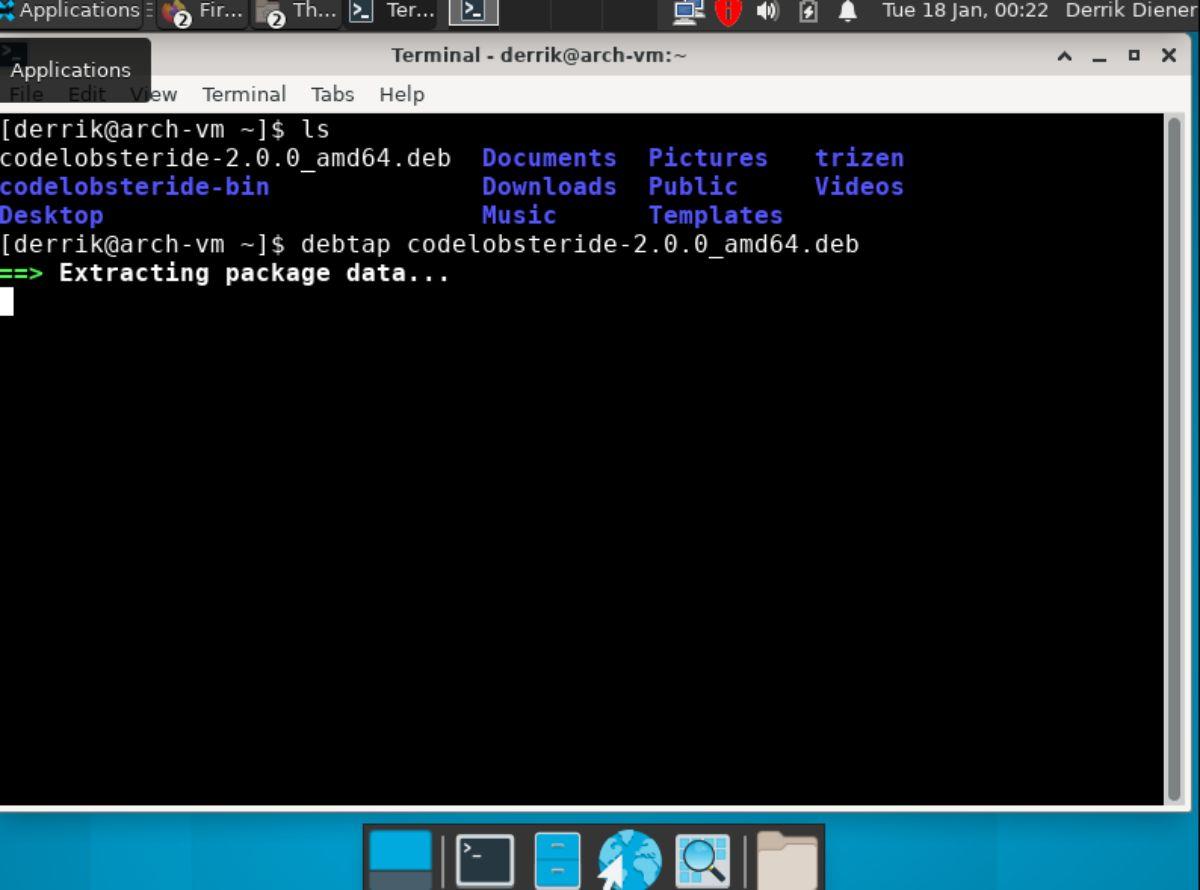
Arch Linux と Manjaro への Debtap のインストール
Debtap には、そのままでは Arch Linux や Manjaro が付属していません。ただし、このプログラムは非常に迅速に動作させることができます。Debtap のインストール プロセスを開始するには、ターミナル ウィンドウを開きます。
デスクトップ上でターミナル ウィンドウを開く方法がわかりませんか? Ctrl + Alt + Tを押します。または、アプリ メニューで「ターミナル」を検索し、その方法で起動することでターミナル ウィンドウを起動することもできます。
ターミナル ウィンドウが開いて使用できる状態になったら、Trizen AUR ヘルパーをインストールする必要があります。このプログラムは、AUR パッケージのインストールを自動化します。残念ながら、Debtap は AUR に含まれているため、Trizen は簡単に動作させる必要があります。
Trizen ツールをインストールするには、まず「git」および「base-devel」パッケージをセットアップします。
sudo pacman -S Base-devel git
2 つのパッケージをセットアップしたら、git cloneコマンドを実行して、最新の Trizen AUR スナップショットをダウンロードします。
git clone https://aur.archlinux.org/trizen.git 次にソフトウェアをインストールします。cd trizen/makepkg -sri
Trizen AUR アプリケーションをセットアップすると、 trizen -Sコマンドを使用して、それを使用して Debtap アプリケーションをセットアップできます。
trizen -S デタタップ
Debtap の構成
Debtap アプリケーションは、使用する前に Arch Linux (または Manjaro) システム上で構成する必要があります。Debtap の設定は簡単です。これを行うには、root としてdetap -uコマンドを実行する必要があります。
detap -uコマンドとは何ですか? 簡単に言えば、Debtap データベースを更新して、Debian パッケージをより簡単に取得して Arch Linux パッケージに変換できるようにします。システム上のデータベースを更新するには、ターミナルを起動し、以下のコマンドを実行します。
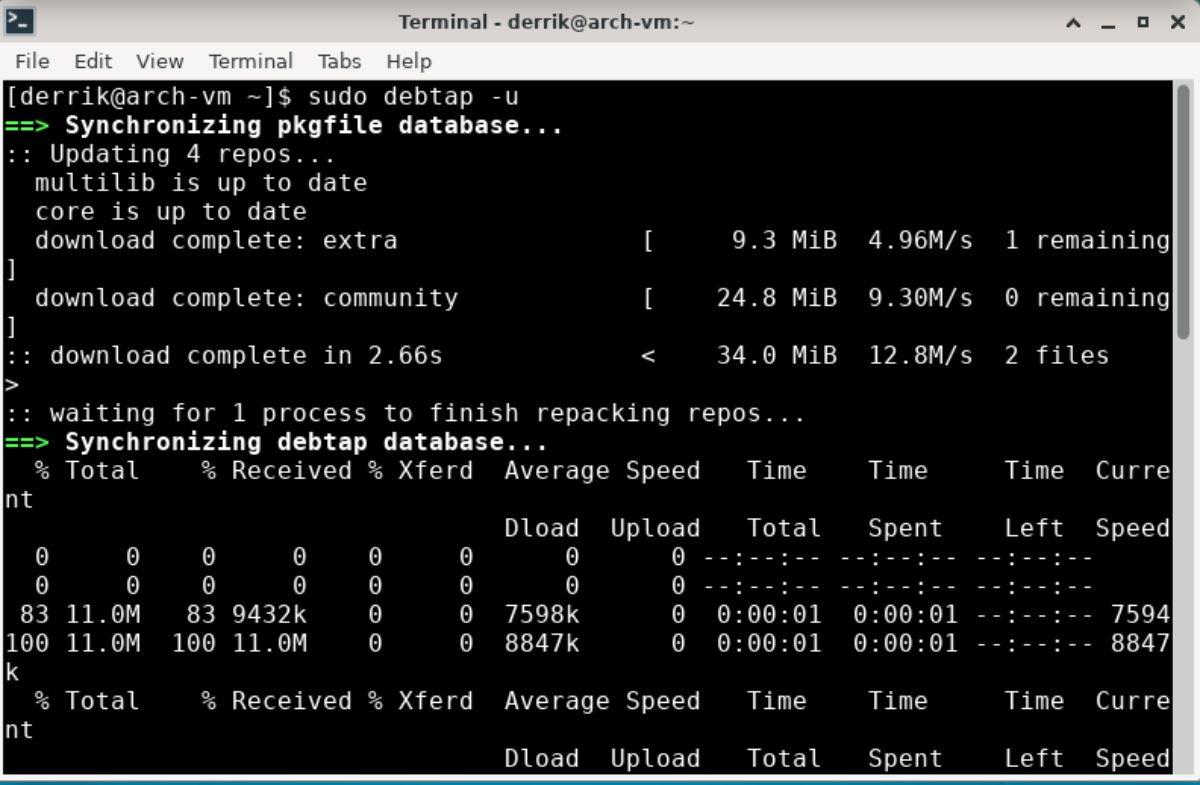
sudo デタタップ -u
上記のコマンドを実行すると、Debtap を使用できるようになります。ただし、より高度な Debtap 構成について知りたい場合は、ターミナルでdebtap –helpコマンドを実行することを検討してください。
Debtap を使用して Arch Linux パッケージを生成する
Debtap は、Arch Linux (および Manjaro) ユーザーが公式 Arch Linux リポジトリまたは AUR でアプリケーションが見つからない場合に使用できる優れたツールです。このプログラムを使用するには、ターミナル ウィンドウが必要です。
キーボードのCtrl + Alt + Tを押して、デスクトップにターミナル ウィンドウを開きます。または、アプリのメニューで「ターミナル」を検索し、その方法で起動します。ターミナル ウィンドウが開いたら、CDコマンドを使用して「Downloads」ディレクトリに移動します。
ターミナルが「ダウンロード」フォルダで開いたので、Web ブラウザを使用して変換する DEB パッケージをダウンロードします。ダウンロードが完了したら、detapコマンドを使用して変換プロセスを開始します。
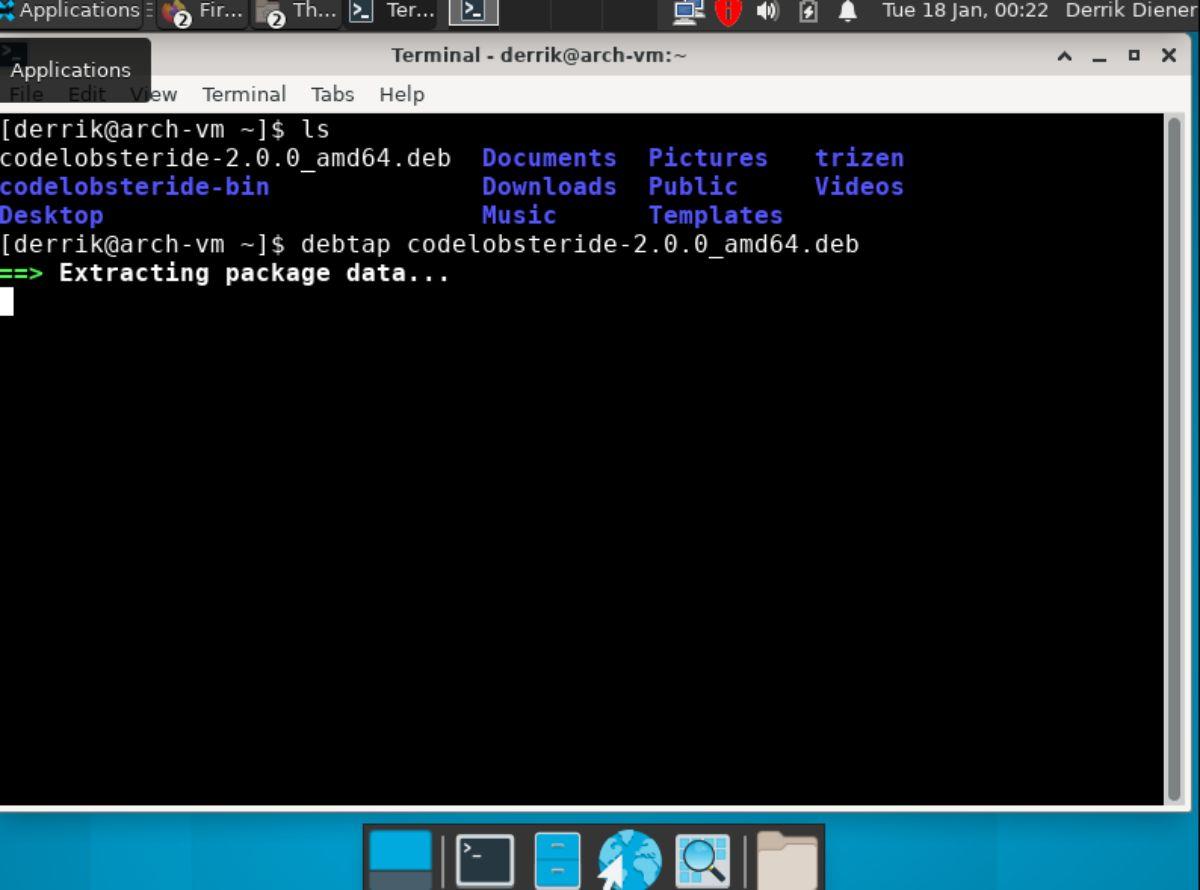
デタップ deb パッケージの名前.deb
生成された Arch Linux パッケージのインストール
Debtap アプリでパッケージを生成した後、生成されたパッケージを Arch Linux システムにインストールできます。インストールを開始するには、ターミナル ウィンドウが開いていて使用できる状態であることを確認してください。
ターミナル ウィンドウを開いた状態で、CDコマンドを使用して、パッケージが生成されたディレクトリに移動します。
ここから、pacman -Uコマンドを使用して、生成された Arch Linux パッケージをコンピューターにインストールします。
sudo pacman -U パッケージ名.pkg.tar.zst
Arch Linux は、上記のコマンドを入力するときにパスワードの入力を求めます。キーボードを使用してパスワードを入力します。パスワードを入力すると、Arch Linux はYキーを押してインストールを続行するように求めます。
Debtap を使用した PKGBUILD の生成
Debtap は通常、インストール可能な Arch Linux パッケージを生成するために使用されますが、PKGBUILD ファイルを作成することもできます。PKGBUILD ファイルは、AUR にアップロードされる自動ビルド スクリプトです。
注: PKGBUILD 関数は、Arch Linux での PKGBUILD の動作とその編集方法を理解している場合にのみ使用してください。
Debtap を使用して PKGBUILD を生成するには、ダウンロードした DEB パッケージから始めます。次に、detapコマンドを実行して PKGBUILD ファイルを生成します。
デタップ -P NAME_OF_DEB_PACKAGE.deb
生成にはそれほど時間はかかりません。プロセスが完了したら、PKGBUILD ファイルを開いて「source_x86_64=(」セクションを見つけて、ここに DEB パッケージへのリンクを追加します。その後、編集内容を保存します。
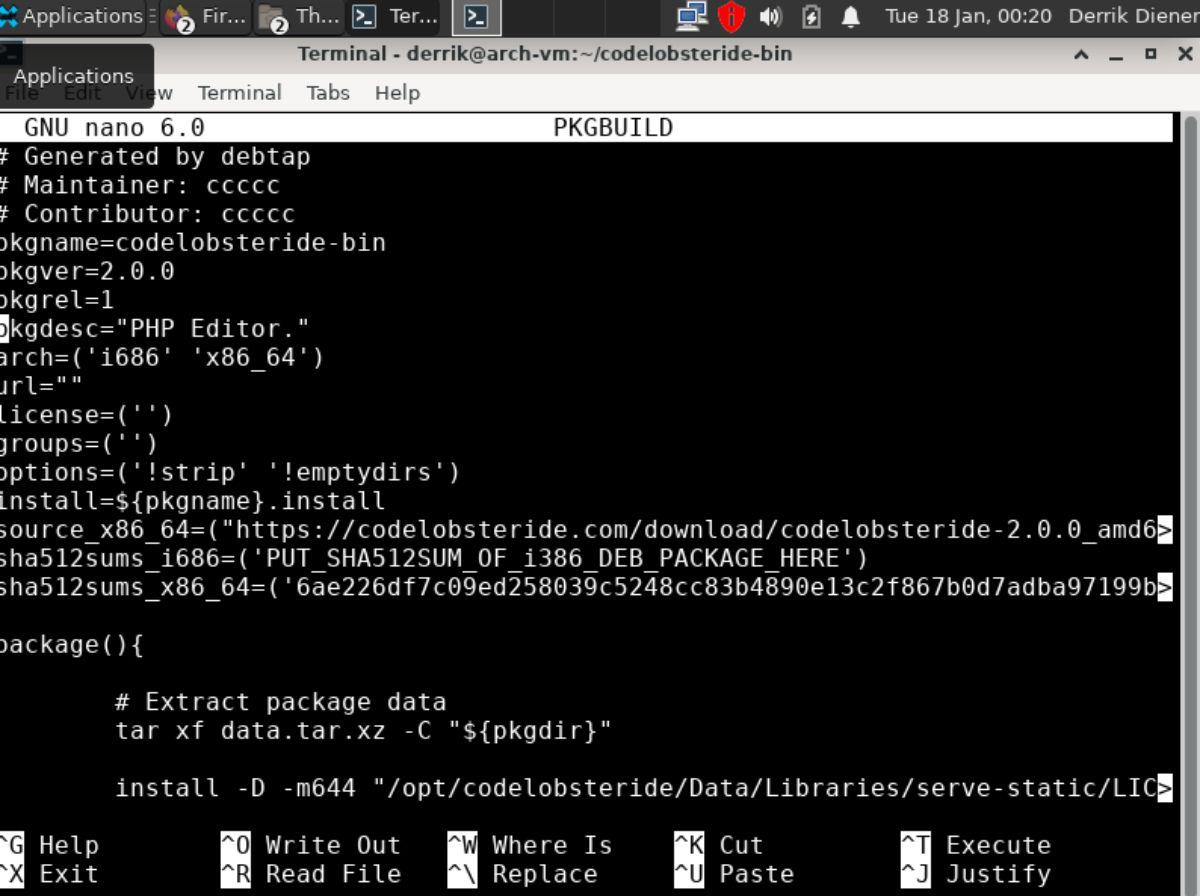
編集が完了すると、生成された DEB パッケージが得られます。
Debtap PKGBUILD ファイルを使用したパッケージのインストール
Debtap で生成された PKGBUILD ファイルのインストールは、AUR からダウンロードした PKGBUILD ファイルのインストールと同様に機能します。インストールするには、ターミナルを開き、PKGBUILD ファイルがあるディレクトリでmakepkg -sriコマンドを実行します。
makepkg -sri
KontrolPackを使えば、ネットワーク内のコンピューターを簡単に制御できます。異なるオペレーティングシステムで稼働しているコンピューターを簡単に接続・管理できます。
繰り返しのタスクを自動で実行したいですか?手動でボタンを何度もクリックする代わりに、アプリケーションが
iDownloadeは、BBCのiPlayerサービスからDRMフリーのコンテンツをダウンロードできるクロスプラットフォームツールです。.mov形式の動画もダウンロードできます。
Outlook 2010の機能についてはこれまで詳細に取り上げてきましたが、2010年6月までにリリースされないため、Thunderbird 3について見ていきましょう。
たまには休憩も必要です。面白いゲームを探しているなら、Flight Gearを試してみてください。無料のマルチプラットフォームオープンソースゲームです。
MP3 Diagsは、音楽オーディオコレクションの問題を解決するための究極のツールです。mp3ファイルに適切なタグを付けたり、アルバムカバーアートを追加したり、VBRを修正したりできます。
Google Waveと同様に、Google Voiceも世界中で大きな話題を呼んでいます。Googleはコミュニケーション方法を変えることを目指しており、
Flickrユーザーが高画質で写真をダウンロードできるツールはたくさんありますが、Flickrのお気に入りをダウンロードする方法はありますか?最近、
サンプリングとは何でしょうか?Wikipediaによると、「サンプリングとは、一つの録音から一部、つまりサンプルを取り出し、それを楽器や音楽として再利用する行為です。
Googleサイトは、Googleのサーバー上でウェブサイトをホストできるGoogleのサービスです。しかし、一つ問題があります。それは、バックアップのための組み込みオプションがないことです。



![FlightGear Flight Simulatorを無料でダウンロード[楽しもう] FlightGear Flight Simulatorを無料でダウンロード[楽しもう]](https://tips.webtech360.com/resources8/r252/image-7634-0829093738400.jpg)




